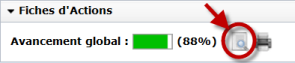Création de requêtes
Des filtres permettent d’affiner des recherches à partir de critères de choix et de créer des requêtes. Ils sont utilisables :
- Pour les FA, à partir de la liste des FA, de la liste des AI et de la liste des AC/AP/AM
- Pour les PA, à partir de la liste des PA et de la liste des actions
- Dans les indicateurs et statistiques de FA
- Dans les indicateurs et statistiques de PA
Création d'une requête
Pour créer une requête, cliquez sur le symbole Page se trouvant sur le bandeau du haut de la liste ou des indicateurs (exemple du filtre de la liste des FA) :
Une fenêtre s'ouvre avec l'ensemble des critères de filtrage. Il suffit ensuite de filtrer en fonction du ou des critère(s) choisi(s) et de cliquer sur le bouton 'Rechercher. Ce(s) critère(s) peu(ven)t être contenu(s) dans :
- Une liste déroulante
- Une zone de date
- Une case à cocher
- Un champ de texte ou une zone de texte (champ Mots-clés)
Ces critères, quelle que soit leur forme, peuvent être cumulés.
Lorsqu'une requête a été créée, elle reste active tant qu'elle n'a pas été réinitialisée. L'existence de filtre(s) est indiquée (bouton ![]() et indication du contenu de la requête, ici Qualité) sur le bandeau du haut de la liste ou des indicateurs (exemple du filtre de la liste des FA) :
et indication du contenu de la requête, ici Qualité) sur le bandeau du haut de la liste ou des indicateurs (exemple du filtre de la liste des FA) :
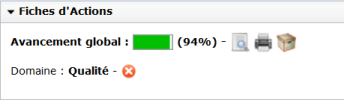
Pour désactiver le filtrage et donc supprimer la requête, il suffit de cliquer sur le bouton ![]() .
.
Pour mettre une requête en Favori, cf. [1].
Utilisation des Mots-clés
Il est possible de filtrer toutes les listes à l’aide de mots-clés ; les recherches s’effectuent dans les champs de texte et dans les zones de texte de l’élément concerné (ex. une recherche depuis la liste des actions immédiates va cibler les champs de texte et les zones de texte des actions immédiates).
Il suffit de renseigner dans le champ de texte Mots-clés de la fenêtre de requêtage le ou les mots à partir desquels on souhaite effectuer une recherche
En cas de pluralité de mots, indiquer si la recherche s'effectue
- pour l'un ou l'autre des mots indiqués, dans ce cas cocher le bouton ou
- pour tous les mots indiqués, présents dans la même zone ou le même champ de texte, dans ce cas cocher le bouton et